win8分屏功能怎么设置,win8分屏功能打开的方法
更新时间:2016-05-08 10:04:59作者:ujiaoshou
win8分屏功能主要是能让用户能够同时实现对多个界面的掌控,实现多功能操作。很多用户对于win8分屏功能感到好奇,但是却不知道该怎么设置。win8分屏功能怎么设置?且看以下教程。
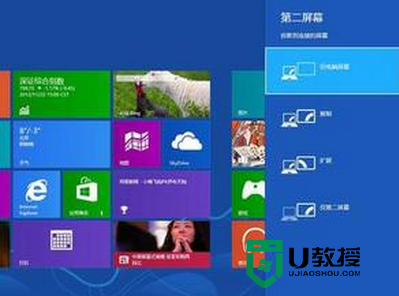
win8分屏功能打开的方法:
1、首先,咱们在键盘上同时按下win+r打开电脑的运行窗口,然后在窗口中输入regedit并单击回车,这样就可以打开电脑的注册表编辑器窗口了。
2、在打开的注册表编辑器窗口中,咱们在左侧菜单栏中依次点击展开HKEY_CURRENT_USER \ Software \ Microsoft \ Windows \ CurrentVersion \ ImmersiveShell \ AppPositioner,接下来在AppPositioner上点击右键,选择新建DWORD32位值,将这个新建的项命名为AlwaysEnableLSSnapping,之后咱们双击该项,将数值数据修改为1。
3、完成上述设置之后,咱们需要重启计算机才能让刚才的设置生效。
在重启完之后,我们就可以看到我们特别期待的分屏功能了,这个功能能让你在有限的屏幕上做更多的事情,如果你的屏幕足够大,那种视觉效果也是非常赞的,有感兴趣的朋友不妨回去试试吧。关于win8分屏功能怎么设置就暂时跟大家分享到这里,希望对大家有所帮助,更多精彩教程欢迎上U教授官网查看。
- 上一篇: win8.1不能正常连接无线怎么办
- 下一篇: win8鼠标滚轮不能用怎么办,win8鼠标滚轮修复方法
win8分屏功能怎么设置,win8分屏功能打开的方法相关教程
- windows系统分屏功能怎么用|windows分屏功能的使用方法
- 苹果录屏功能在哪设置出来 iphone手机录屏功能怎么打开
- ipad怎么分屏 ipad分屏功能怎么开启
- windows8系统隐藏的程序/功能怎么打开 win8系统打开隐藏功能的方法
- win8系统如何进行休眠|win8开启休眠功能的方法
- win8系统电源怎么设置成节能模式|win8开启节能模式的方法
- win8取消文件索引功能的方法|win8关闭索引的最佳方式
- win8开不了机怎么办|win8黑屏不能开机的解决方法
- win8旗舰版系统设置启用推送通知功能的方法
- win8电脑不能全屏怎么办|win8系统无法全屏的解决方法
- 5.6.3737 官方版
- 5.6.3737 官方版
- Win7安装声卡驱动还是没有声音怎么办 Win7声卡驱动怎么卸载重装
- Win7如何取消非活动时以透明状态显示语言栏 Win7取消透明状态方法
- Windows11怎么下载安装PowerToys Windows11安装PowerToys方法教程
- 如何用腾讯电脑管家进行指定位置杀毒图解

